Оформление замерного листа
Прежде чем отправиться заказывать окно, необходимо перенести на бумагу результаты Ваших замеров, т.е. оформить эскиз изделия, причём сделать это нужно в том виде, в котором он будет понятен менеджеру любой оконной компании, в какую бы Вы не обратились. Чтобы Ваш чертёж выглядел профессионально, не хуже, чем у настоящего замерщика, и в результате Вы приобрели изделие именно той конфигурации, которая была задумана (например, не перепутаны местами глухая и открывная створка, были в точности соблюдены размеры и т.д.), необходимо знать некоторые правила оформления замерного листа.
Во-первых, на всех документах (замерный лист, договор) рисунок пластикового окна делается, как вид со стороны помещения. Это очень важно, чтобы не перепутать расположение створки и глухой части окна относительно друг друга.
Во-вторых, все размеры указываются в миллиметрах.
В-третьих, необходимо схематично изобразить наличие глухой части (если она есть) и створки (если она есть), а также тип её открывания. Наиболее распространены три типа открывания створки: поворотная, поворотно-откидная, фрамужная (откидная). В следующей таблице в качестве примера показано, как в замерном листе схематично изображается окно с правой створкой в трёх указанных вариантах:
Наиболее распространены три типа открывания створки: поворотная, поворотно-откидная, фрамужная (откидная). В следующей таблице в качестве примера показано, как в замерном листе схематично изображается окно с правой створкой в трёх указанных вариантах:
| Поворотная | |
| Поворотно-откидная | |
| Фрамужная | |
Значок «+» в левой половине показывает, что в глухой части окна находится стеклопакет. В особых случаях вместо стеклопакета может устанавливаться непрозрачный элемент — сэндвич-панель. В этом случае вместо символа «+» напишите «сэндвич» или сокращённо «сэнд«.
Нетрудно догадаться, что с помощью треугольника указывается, с какой стороны находится петлевая сторона створки (навеска).
Кроме того, угол треугольника, противоположный петлевой стороне, показывает, откуда происходит открывание. На предыдущем примере створка открывается слева-направо.
Если нужно, петлевую сторону можно перенести на импост. В этом случае створка по-прежнему будет считаться правой, но её навеска станет левой, т.е. открываться она будет справа-налево. Схематично это будет выглядеть так:
Теперь Вы можете придумать своему окну любую конфигурацию и нарисовать это в виде схемы. Вот некоторые примеры:
Должен Вас предупредить, что существуют ограничения на максимальный и минимальный размеры створки, поэтому, увы, не любая Ваша фантазия в плане конфигурации окна может быть воплощена в реальность. Более конкретную информацию по этому поводу Вам дадут в офисе компании, куда Вы обратитесь при заказе окна.
Безусловно, одной лишь голой схемы окна будет недостаточно для изготовления изделия. Ваш чертёж должен быть дополнен конкретными цифрами: высота окна, ширина окна, размер створки, а также указанием типа профиля, типа уплотнителя (резинки), типа фурнитуры, толщины и прочих параметров стеклопакета. Размеры окна, как уже говорилось, нужно указывать в миллиметрах. Выглядит это примерно так:
Размеры окна, как уже говорилось, нужно указывать в миллиметрах. Выглядит это примерно так:
Ширина створки может быть выбрана любой, как Вам захочется, но не следует забывать, что слишком широкие створки более склонны к провисанию из-за большой тяжести. Существует два распространённых варианта деления окна импостом на смежные секции (глухую и открывную):
1 — «по геометрии«, когда вертикальный импост делит окно на равные по ширине части. При этом стеклопакет створки оказывается меньшей ширины, чем стеклопакет глухаря — часть просвета перекрывает рама створки. Зато при такой конфигурации уменьшается стоимость окна;
2 — «по просвету«, когда импост немного смещён от центра в сторону глухаря, но за счёт этого достигается равенство ширины стеклопакетов глухаря и створки.
Вы можете письменно указать в замерном листе любой из этих вариантов, либо цифрами на схеме прописать конкретную ширину створки, если предыдущие два варианта Вам не подходят:
В случае более сложной конструкции окна необходимо будет дополнительно указать высоту створки, как на следующем примере:
Кстати, если Вы специально не пометите, что указали высоту именно створки, то в компьютерной программе, выполняющей расчёт Вашего изделия, размер «1600» (из предыдущего примера) будет принят, как расстояние от нижнего края рамы до осевой линии горизонтального импоста.
Остальные параметры Вашего окна лучше обсудить непосредственно с менеджером компании, когда будете оформлять заказ, потому что типы ПВХ-профилей и возможные опции в конструкции окон у каждой фирмы могут быть разными. А перед тем, как Вы отправитесь заказывать окно, рекомендую почитать, как сэкономить при покупке пластиковых окон.
Поделитесь с друзьями
Комментарии (0)
Добавить комментарий
Ответ на комментарий:
№
Ваше имя:
*
Контактный email:
*
Ваш сайт:
Комментарий:
*
До 2000 символов
Защита от спама:
6 умножить на 2 равно:
*
* Даю согласие на обработку моих персональных данных в соответствии с Политикой конфиденциальности
* — поля обязательные для заполнения
Комментарий успешно отправлен!
Он будет опубликован после проверки модератором
🛠 Чертежи деревянного окна (продолжение) 👈
Четыре года назад я опубликовал статью «Чертежи профиля оконного блока (деревянный стеклопакет)», где прикрепил фото и чертежи профилей деревянного окна.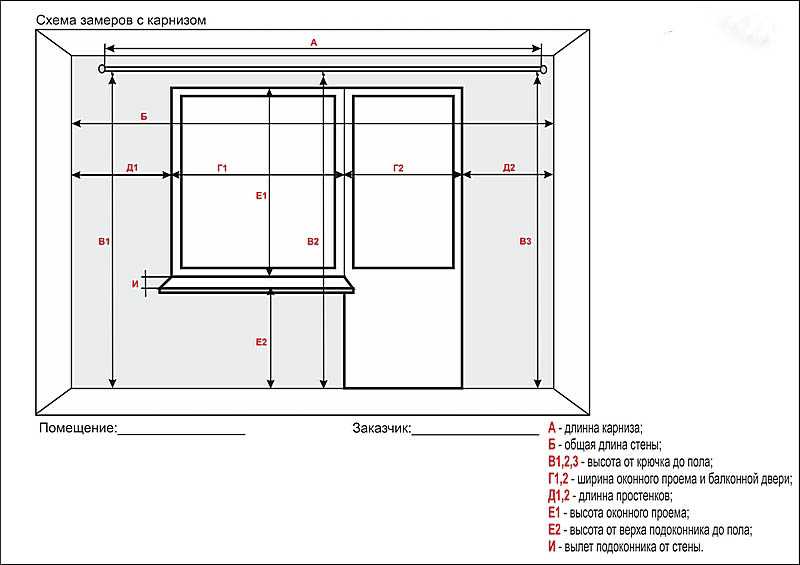 За эти годы я получил несколько писем с просьбой показать чертежи угловых соединений или прислать более подробные чертежи. Неделю назад я получил ещё одно такое письмо и вот сегодня я попробую прояснить ситуацию этой обзорной статьёй.
За эти годы я получил несколько писем с просьбой показать чертежи угловых соединений или прислать более подробные чертежи. Неделю назад я получил ещё одно такое письмо и вот сегодня я попробую прояснить ситуацию этой обзорной статьёй.
Письмо от читателя МоделМен.ру
= = = = = = = = = = = = = = = = = = = = = = = = = = = = = = = = = = = = = = = = = = =
Пишет: Даниил
Здравствуйте, Дмитрий. Я из г. Севастополя (Крым, Украина). Очень заинтересовали чертежи деревянного окна со стеклопакетом. (http://modelmen.ru/p1009). Сейчас делаю ремонт в доме и не хотел ставить пластиковые окна, а деревянные очень дорогие пришла мысь сделать их самому, начал искать чертежи в инете и многие поисковики указывают именно ваши. Вы пишите, что чертежи разрабатывали сами, поэтому хотел задать вопрос Вам как разроботчику. На сколько окно должно быть меньше рамы, т. е. если собрать раму, то как должна расчитываться рама (высота ширина), что бы они точно подошли друг к другу и не создавали щелей при закрывании (или не цепляли друг друга).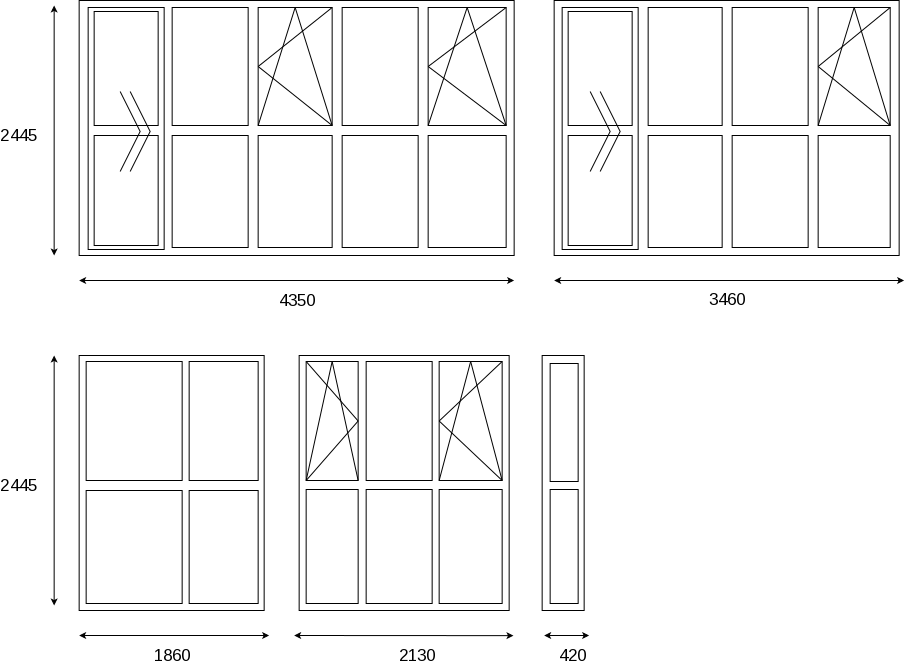 Возможно ли сделать такое окно без фрезерного станка? Как соединять углы (в стык или под 45 градусов)? Под какую фурнитуру было расчитано окно? Обещаю, что если получиться сделать такое окошко, выложу фотографии поэтапного создания такого окошка. Заранее спасибо. С увжением, Даниил.
Возможно ли сделать такое окно без фрезерного станка? Как соединять углы (в стык или под 45 градусов)? Под какую фурнитуру было расчитано окно? Обещаю, что если получиться сделать такое окошко, выложу фотографии поэтапного создания такого окошка. Заранее спасибо. С увжением, Даниил.
= = = = = = = = = = = = = = = = = = = = = = = = = = = = = = = = = = = = = = = = = = =
Итак, поехали!
Возможно ли сделать такое окно без фрезерного станка?
Да, возможно! Более того, такое окно можно сделать имея под рукой только циркурярную пилу. В моём арсенале есть современный пильный диск по алюминию, хотя при продаже писалось, что пилит и дерево, естественно. Выглядит мой диск примерно как и этот:
Технические характеристики:
Диаметр диска 255 мм.
Количество зубов 80 шт.
Диаметр посадочного отверстия 30 мм.
У моего правда посадочное отверстие на 32 мм и диаметр побольше, но суть не в этом, а в количестве зубов! Благодаря большому количеству зубов на диске он пилит дерево исключительно чисто. Я часто просил друзей сравнить строганое дерево и пиленное этим диском, пиленное всегда выигрывало в качестве. Домашние фуговальные станки часто не дают качественной строганной поверхности, она получается волнообразной, особенно на концах заготовки, а промышленное оборудование может позволить себе не каждый.
Я часто просил друзей сравнить строганое дерево и пиленное этим диском, пиленное всегда выигрывало в качестве. Домашние фуговальные станки часто не дают качественной строганной поверхности, она получается волнообразной, особенно на концах заготовки, а промышленное оборудование может позволить себе не каждый.
К чему я это всё, сделать деревянное окно можно имея под рукой циркулярный станок и хороший пильный диск с большим количеством зубов (напаек).
Как соединять углы?
Самый интересный вопрос 🙂 потому, что большинство делает простое шиповое соединение в один шип.
Такие рамы с одним шипом уже зарекомендовали себя как крайне недолговечные. Если хотите, чтобы окно служило долго и выдержало большое количество циклов открывания и закрывания створок, то делайте шиповое соединение в два шипа. Можно конечно сделать и в три шипа, если позволяет толщина рамы.
Чем больше шипов, тем больше прощадь склеивания у деталей и соотвественно такое шиповое соединение в несколько раз прочнее.
Как сделать шиповое соединение?
Это не так сложно как кажется на первый взгляд, для начала нужно отпилить в размер четыре заготовки, две вертикальные и две горизонтальные. Это могут быть просто прямоугольного сечения бруски или уже бруски с выбранным профилем. Длина заготовок зависит от размеров коробки оконного блока, лучше конечно это рассчитать на чертеже.
Можно даже на глаз отпилить заготовки по длине, приложив их к готовой коробке, но учитывая, что рама должна перекрывать коробку. Конечно в этом случае в заготовках для рамы уже должен быть выбран профиль.
Зарезают шипы и проушины обычно на фрезерном станке, но у нас обстоятельства, станка нет, поэтому то же самое можно сделать на циркулярной пиле с помощью несложных приспособлений или вовсе без них.
Надо сразу отметить, что вертикальные части деревянного окна или двери это всегда проушины, а горизонтальные части должны быть шипами.
Для примера я покажу вам видео как дядька делает шиповые соединения на циркулярке с помощью своего приспособления.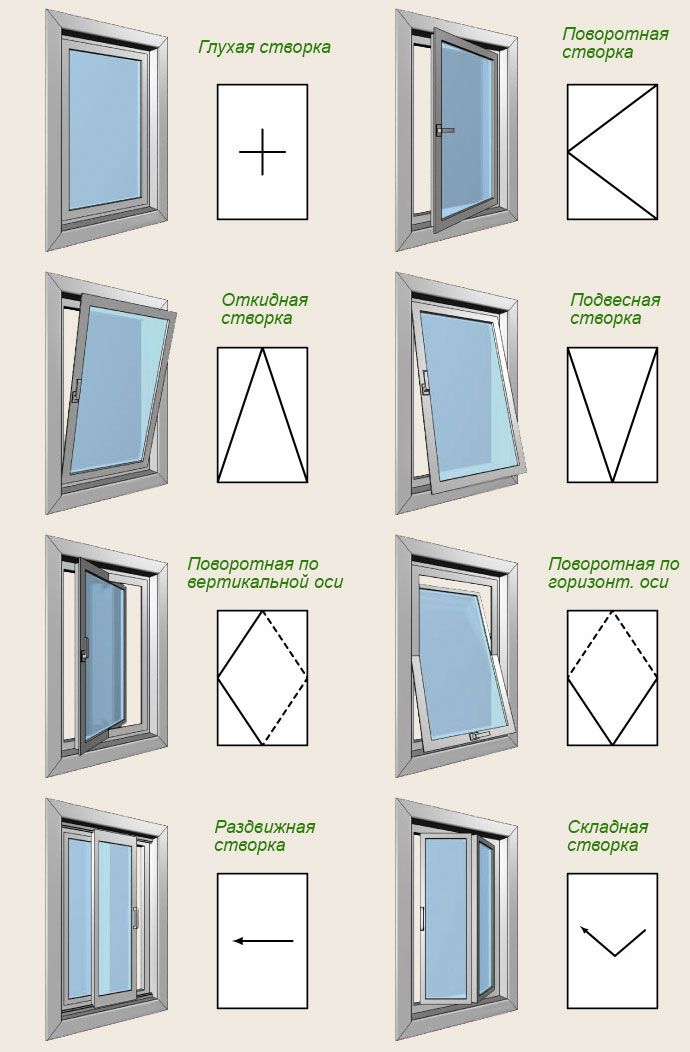
Вот приспособление похитрее:
В обоих видео делаются ящичные шипы, они мелкие их много и без приспособлений сделать их трудно. Если Вы будете делать одно-два окна, то можно обойтись простой приспособой как на первом видео, но без штифта, тогда всю работу нужно будет делать по разметке карандашом на заготовке.
Под какую фурнитуру было расчитано окно?
Честно говоря за основу я брал фурнитуру и профиль пластикового окна. Не знаю есть ли различия у фурнитуры для деревянного и для пластикового окна, но думаю, что имея любую из них можно приспособиться.
В начале этой зимы я своими силами устанавливал у себя на кухне деревянное окно заводского производства. Ниже посмотрите фото окна, кой какие элементы при разработке чертежа можно взять оттуда.
На сегодняшний день свой профиль я изобразил бы немного иначе, нежели четыре года назад:
Как видите я увеличил размеры брусков до 80 мм.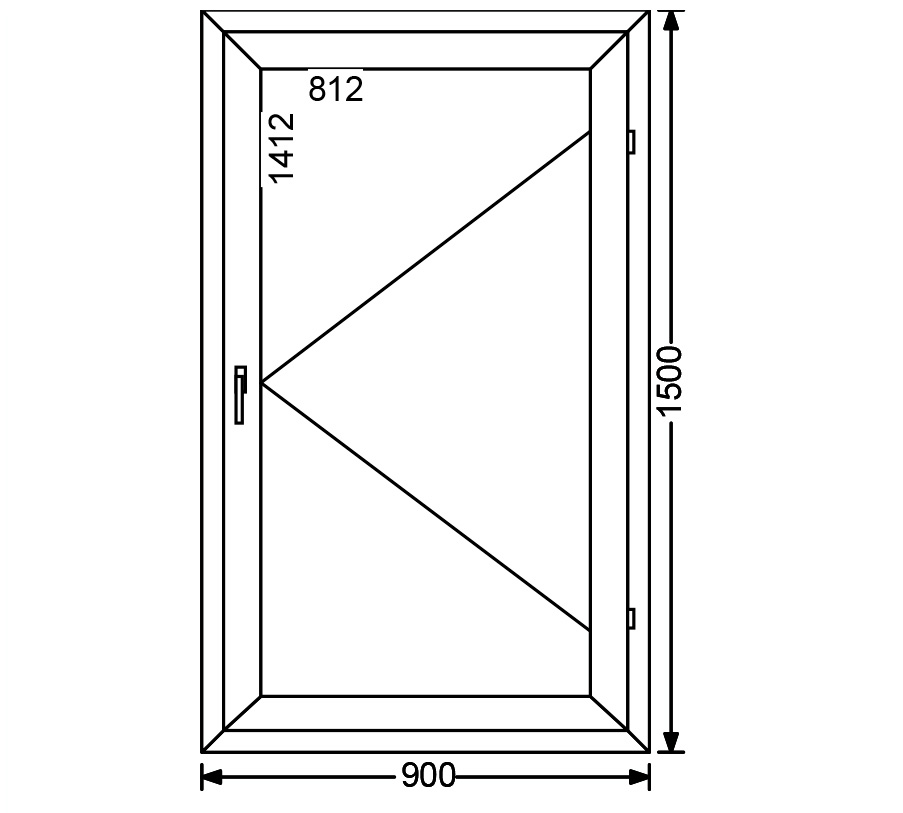 , всё таки зимы у нас бывают суровые, и хотелось бы чтобы тепло оставалось в доме, к тому же более массивная рама будет крепче и смотреться лучше.
, всё таки зимы у нас бывают суровые, и хотелось бы чтобы тепло оставалось в доме, к тому же более массивная рама будет крепче и смотреться лучше.
В этой статье я снова не даю вам готовых чертежей и размеров окон потому, чтобы их разработать, нужно иметь в руках оконную фурнитуру и понимать как она крепится и работает. К сожалению опыта работы с такой фурнитурой у меня нет, поэтому разработать готовый чертёж я пока не могу. Ниже я постарался визуально изобразить как должно выглядеть угловое шиповое соединение.
В Интернете нашёл ещё несколько фотографий, на которых видны элементы шиповых соединений деревянного окна. Надеюсь приведённая мною информация поможет вам самостоятельно разработать чертёж деревянного стеклопакета и воплотить его в жизнь. Успехов!
Программное обеспечение для создания блок-схем и диаграмм
Программное обеспечение для создания блок-схем и построения диаграмм | Майкрософт Визио
Работайте визуально из любого места и в любое время.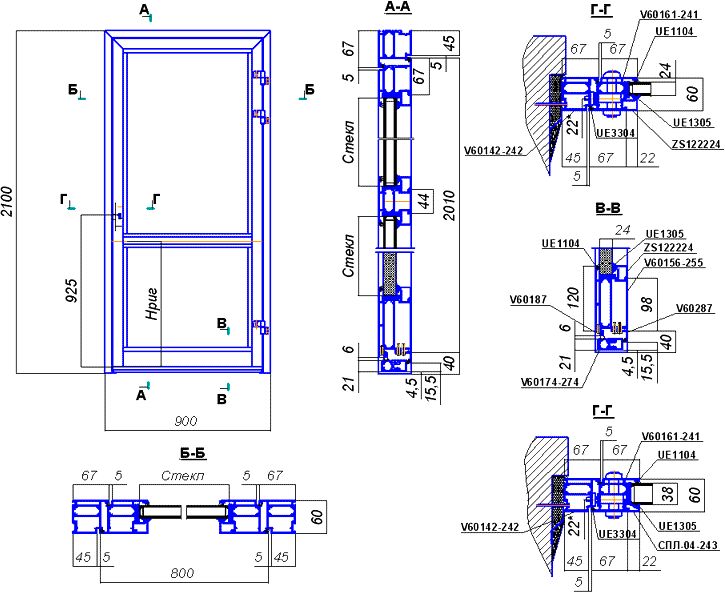
Совершенный инструмент для построения диаграмм
Уверенно создавайте простые для понимания изображения. Выбирайте из десятков готовых шаблонов, начальных схем и наборов элементов, доступных в настольном и веб-приложении Visio.
Эти организации добиваются больших успехов с помощью Visio и наших партнеров Microsoft.
Visio и Microsoft 365
Visio — это инновационное решение, которое помогает визуализировать потоки бизнес-процессов, связанных с данными, с множеством интегрированных функций, которые привносят мощь Microsoft 365 в Visio.
Команды Майкрософт
Power BI
Мощная автоматизация
Excel
Силовая установка
Слово
OneDrive для бизнеса
Microsoft Azure
Создание, просмотр, редактирование и совместная работа над диаграммами Visio из Microsoft Teams.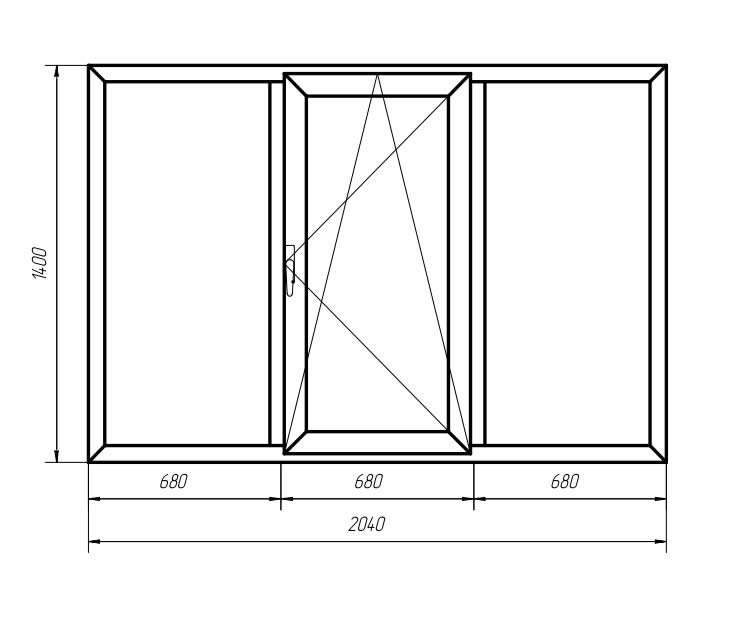
Используйте Visio Visual для встраивания диаграмм Visio в панели мониторинга Power BI.
Экспорт диаграмм Visio в Power Automate для автоматического выполнения бизнес-процессов.
Преобразование данных карты процесса Excel в диаграммы Visio из Excel с помощью визуализатора данных.
Разбивайте сложные диаграммы на отдельные части с помощью фрагментов слайдов PowerPoint.
Быстро документируйте схемы процессов Visio, включая все их метаданные, в Word.
Храните и делитесь файлами Visio с помощью 2 ГБ бесплатного хранилища OneDrive, которое входит в оба тарифных плана Visio для Интернета.
Разрабатывайте точные схемы сети в Visio для Интернета с фигурами, характерными для Azure.
Доступнее, чем когда-либо
Visio поддерживает различные специальные возможности, включая экранный диктор, средство проверки читаемости и поддержку высокой контрастности, чтобы ваши диаграммы Visio были доступны для всех.
Безопасность и конфиденциальность корпоративного уровня
Visio использует многие из тех же функций безопасности, что и приложения Microsoft 365, включая управление правами на доступ к данным (IRM), чтобы обеспечить постоянное создание файлов диаграмм во время совместной работы пользователей.
Определите, какое приложение лучше всего соответствует вашим потребностям
Откройте для себя правильное решение, которое поможет вам легко создавать профессиональные диаграммы и визуально доносить свои идеи.
Веб-приложение Visio
Входит в состав Visio (план 1) и Visio (план 2)
Расширьте возможности Microsoft Visio в браузере, где вы сможете просматривать, создавать и редактировать схемы, хранящиеся в облаке.
Разрешить подписчикам Microsoft 365 просматривать, печатать и обмениваться диаграммами, а также вставлять комментарии на ходу.

Visio для Интернета всегда актуален. Вам никогда не понадобится устанавливать новую версию.
Visio для Интернета, созданное в облаке Microsoft, наследует многие функции безопасности, специальных возможностей и соответствия требованиям, доступные в продуктах Microsoft 365.
Приложение Visio для настольных ПК
Включено в план 2 Visio
Выбирайте из более чем 250 000 фигур в экосистеме онлайн-контента Visio.

Доступ к дополнительным шаблонам, которые в настоящее время недоступны в Visio для Интернета.
Работайте более естественно, используя палец или перо для рисования и комментирования диаграмм на сенсорном устройстве.
Автоматически создавать организационные диаграммы из таких источников данных, как Excel, Exchange или Azure Active Directory.
Пробные версии существуют только для Visio, план 1 и Visio, план 2. Эти пробные версии бесплатны в течение 30 дней для пользователей пробной версии с рабочей или учебной учетной записью. Чтобы подписаться на 30-дневную пробную версию, перейдите по следующим ссылкам для Visio, план 1 и Visio, план 2. Visio, план 1, предоставляет доступ к Visio для Интернета. Visio (план 2) предоставляет доступ как к Visio для Интернета, так и к Visio для настольных ПК. Пробных версий Visio Standard или Visio Professional не существует.
Эти пробные версии бесплатны в течение 30 дней для пользователей пробной версии с рабочей или учебной учетной записью. Чтобы подписаться на 30-дневную пробную версию, перейдите по следующим ссылкам для Visio, план 1 и Visio, план 2. Visio, план 1, предоставляет доступ к Visio для Интернета. Visio (план 2) предоставляет доступ как к Visio для Интернета, так и к Visio для настольных ПК. Пробных версий Visio Standard или Visio Professional не существует.
Ниже приведен полный список коммерческих планов Microsoft 365, включающих веб-приложение Visio: Microsoft 365 Business Basic, Microsoft 365 Business Standard, Microsoft 365 Business Premium, Microsoft 365 Apps для бизнеса, Office 365 E1, Office 365 E3, Office 365. E5, Office 365 F3, Microsoft 365 F3, Microsoft 365 E3, Microsoft 365 E5, Приложения Microsoft 365 для предприятий, Office 365 A1, Office 365 A3, Office 365 A5, Microsoft 365 A1, Microsoft 365 A3 и Microsoft 365 A5.
Обратите внимание, что планы для малого и среднего бизнеса, такие как Business Basic и Business Standard с идентификатором учетной записи Microsoft (hotmail. com, outlook.com, live.com, msn.com), не будут иметь доступа к веб-приложению Visio. , так как эти планы не считаются коммерческими планами.
com, outlook.com, live.com, msn.com), не будут иметь доступа к веб-приложению Visio. , так как эти планы не считаются коммерческими планами.
Нельзя смешивать 32- и 64-разрядные версии решений Microsoft. Чтобы решить эту проблему, вам потребуется удалить текущую 64-разрядную версию Office и вместо нее установить 32-разрядную версию. Пожалуйста, обратитесь к этой странице поддержки для получения дальнейших инструкций.
Запуск различных версий Office и Visio зависит от технологии установки, используемой для установки продуктов. Для совместимости действует следующее правило:
- Нельзя одновременно устанавливать два продукта с одинаковой версией, но с разными технологиями установки.
- Нельзя одновременно установить два продукта разных версий, если оба продукта используют технологию установки «нажми и работай» и эти продукты имеют перекрывающиеся приложения Office.
Дополнительные сведения о совместимости см. на этой странице поддержки, а для установки корпоративного лицензирования — на этой странице поддержки.
Для версии без подписки (Visio Standard или Visio Professional) используйте тот же ключ продукта, который вы использовали для существующего приложения, чтобы загрузить Visio на новый компьютер. Войдите в существующую учетную запись Microsoft и введите ключ продукта на странице office.com/setup. Активация ключа связывает вашу учетную запись с приложением Visio. Выполнив вышеупомянутые шаги, выполните следующие действия, чтобы загрузить Visio. Дополнительные сведения об установке Visio см. на этой странице поддержки.
Для Visio Plan 1 или Visio Plan 2 посетите эту страницу поддержки для получения инструкций по установке.
И Visio, план 1, и Visio, план 2, поставляются с 2 ГБ хранилища в OneDrive для работы или учебы. Если у вас в настоящее время нет подписки OneDrive для работы или учебы, вы получите 2 ГБ хранилища вместе с планом подписки. Если у вас есть действующая подписка OneDrive для работы или учебы, 2 ГБ хранилища, включенные в план Visio для Интернета, не добавляются к вашей существующей емкости хранилища и не переопределяют вашу текущую подписку OneDrive для работы или учебы.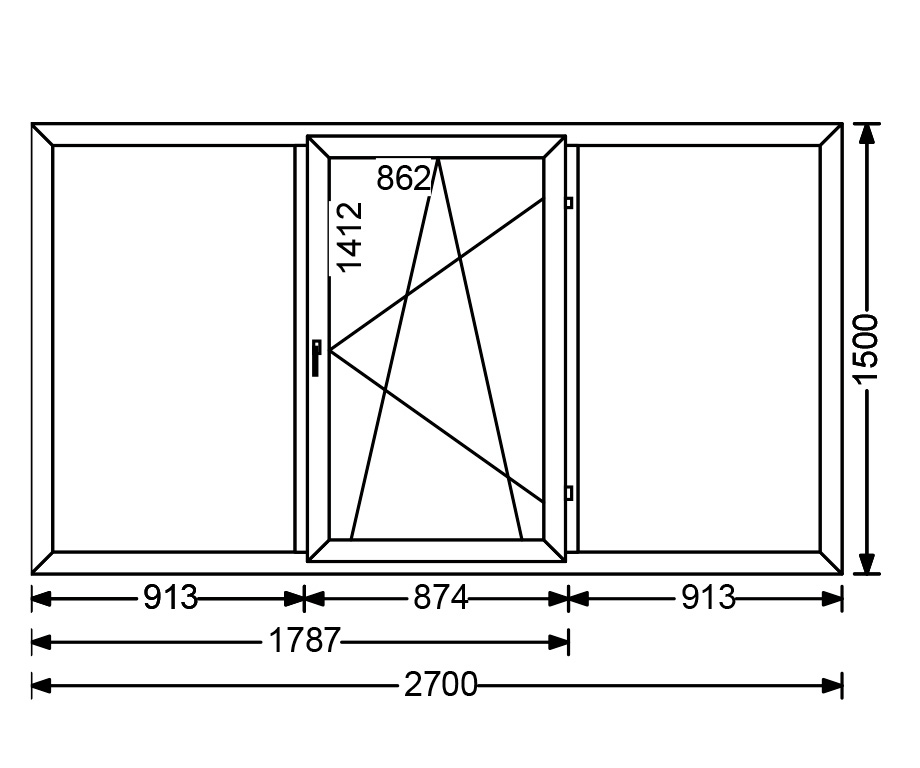
Все поддерживаемые в настоящее время версии Visio будут работать в Windows 11. Сюда входят как планы Visio, так и версии Visio без подписки 2013, 2016 и 2019 годов.
Ваши старые файлы Visio не будут скомпрометированы при обновлении до более новой версии Visio; ваши файлы будут работать как положено в новой версии. Однако Visio автоматически блокирует открытие любого файла Visio до 2013 года. Чтобы решить эту проблему, посетите эту страницу поддержки.
Да, текущая версия Visio совместима со старыми версиями. Да, вы можете открывать файлы, созданные в текущей версии, в более старой версии и наоборот. Обратите внимание, что текущая версия (по умолчанию) сохраняет чертежи в виде файла .vsdx. Принимая во внимание, что версия 2003 года сохраняет их как файл .vsd, поэтому вам нужно будет сохранить свой рисунок как файл .vsd, чтобы открыть его в более старой версии Visio.
Текущие версии Visio предлагают функции управления правами на доступ к данным (IRM). В версиях Visio без подписки выберите File > Info > Protect Diagram > Restrict Access .
В версиях Visio без подписки выберите File > Info > Protect Diagram > Restrict Access .
Вы не можете настроить управление правами на доступ к данным из Visio для Интернета, но Visio для Интернета учитывает все права доступа, установленные для файла в классическом приложении Visio после того, как файл будет сохранен в Интернете. Дополнительные сведения о IRM в Visio см. на этой странице поддержки.
Связывание данных доступно только в настольном приложении Visio, но в Visio для Интернета вы можете просматривать схемы, связанные с данными .
Visio в настоящее время поддерживает несколько источников данных, в том числе:
- книги Microsoft Excel
- Базы данных Microsoft Access
- Microsoft SharePoint Foundation перечисляет
- Базы данных Microsoft SQL Server
- Каталоги Microsoft Exchange Server
- Сведения об Azure Active Directory
- Другие источники данных OLEDB или ODBC
Подписаться на Visio
Подписаться на Visio в социальных сетях
Читать новости Visio
Отправить идеи для Visio
Visio в Microsoft 365 — создание диаграмм и блок-схем
Visio в Microsoft 365 — создание диаграмм и блок-схем | Майкрософт 365
Visio в Microsoft 365
Создавайте, просматривайте, редактируйте диаграммы и делитесь ими — либо в Visio для Интернета, либо непосредственно в Microsoft Teams — в рамках вашей подписки на Microsoft 365.
Visio в Microsoft 365 привносит основные возможности Visio в Microsoft 365 и помогает создавать блок-схемы, базовые сетевые диаграммы, диаграммы Венна, блок-схемы и бизнес-матрицы.
Быстро начните работу с правильными инструментами
Наслаждайтесь знакомым процессом запуска — как в других приложениях Office 365. Легко открывайте файлы Visio, которые недавно редактировались, открывались и проверялись вашими коллегами, или быстро находите нужный шаблон.
Перейдите на начальную страницу Visio на сайте Office.com.
Совместная работа над диаграммами в Visio для Интернета
Работайте с коллегами и просматривайте изменения диаграмм в режиме реального времени, как если бы вы работали вместе лично. Посмотрите, где в файле работают соавторы и над чем они работают — вплоть до конкретной формы.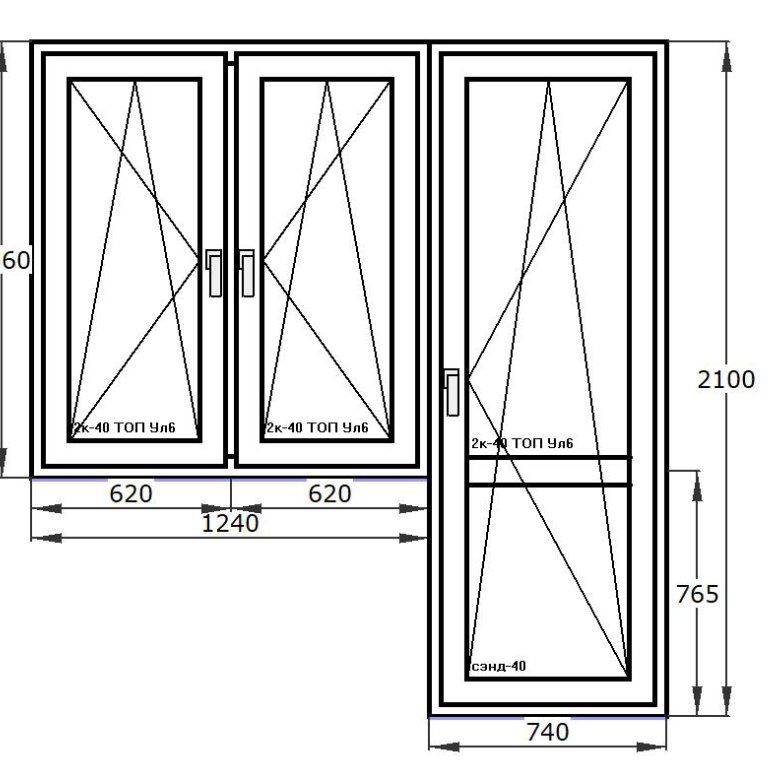
Дополнительные сведения о совместном редактировании в Visio для Интернета
Совместная работа над диаграммами в Microsoft Teams
Создание новых диаграмм и сохранение существующих в Teams. Затем добавьте свою схему Visio в виде вкладки в канал или чат Teams. Используйте комментарии для совместной работы с коллегами и @упоминания, чтобы привлечь внимание члена команды.
Узнайте больше о Visio в Teams
Создание диаграмм Visio на основе данных в Microsoft Excel
Используйте надстройку визуализатора данных Visio для автоматического создания базовых блок-схем, кросс-функциональных блок-схем и организационных диаграмм в Excel. К ним относятся фигуры, соединения и связывание данных из таблиц Excel.
Дополнительные сведения о надстройке Visio для Excel
Встраивание ваших диаграмм в другие файлы Office
Экспортируйте свою диаграмму или ее части в файл JPEG или PNG с параметрами настройки разрешения, прозрачности и размера.


